Đánh giá Movavi Video Editor: Trải nghiệm trung thực sau khi thử nghiệm
Cho dù bạn là người sáng tạo nội dung hay người đam mê video nghiệp dư, bên cạnh việc quay phim, điều quan trọng nhất là chọn một công cụ chỉnh sửa video đáng tin cậy để giúp bạn sắp xếp clip, thêm hiệu ứng và thậm chí thêm nhạc và phụ đề.
Movavi Video Editor đã nhận được nhiều đánh giá tích cực từ người dùng và các chuyên gia đánh giá, khiến nó có vẻ là một lựa chọn đáng tin cậy. Tuy nhiên, trước khi bắt đầu sử dụng, chúng tôi khuyên bạn nên đọc bài viết này. Đánh giá Movavi Video Editor, kết hợp trải nghiệm thực tế của người dùng để hiểu các tính năng, cách sử dụng và hạn chế cụ thể trước khi đưa ra quyết định.


Phần 1. Tính năng và lợi ích của Movavi Video Editor
Nhìn chung, Movavi Video Editor là một phần mềm có thể xử lý chỉnh sửa video, hình ảnh và âm thanh, đồng thời đi kèm một số cài đặt sẵn và hiệu ứng để tăng cường hiệu ứng video. Hiện tại, phần mềm tương thích với các hệ điều hành Windows và Mac. Thậm chí, nó còn cung cấp ứng dụng di động và trình chỉnh sửa web.
Nhưng đừng vội mừng. Hãy cùng xem xét kỹ hơn những gì phần mềm máy tính có thể làm cho chúng ta.
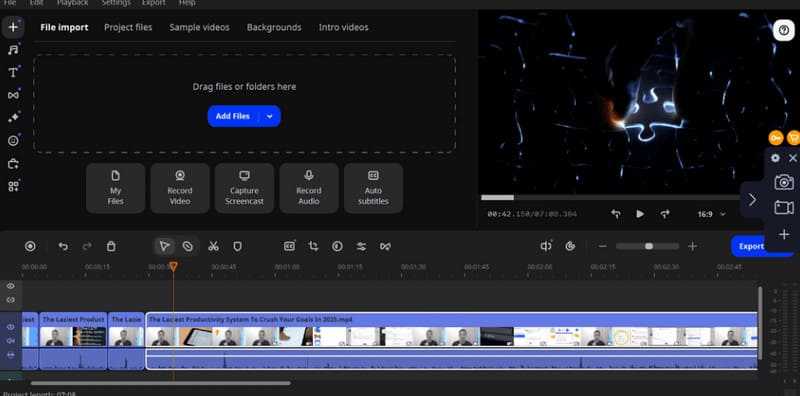
• Chỉnh sửa video
Giao diện người dùng của Movavi Video Editor rất đơn giản và trực quan: góc trên bên trái cho phép bạn nhập video, góc trên bên phải hiển thị bản xem trước của video và dòng thời gian bên dưới hỗ trợ chỉnh sửa kéo thả. Trên dòng thời gian, bạn có thể dễ dàng cắt clip và sắp xếp thứ tự phát. Khi chọn từng clip, bạn cũng có thể cắt viền khung hình video hoặc thậm chí xoay video.
• Thêm hiệu ứng chuyển tiếp và lọc
Làm thế nào để các clip đã chỉnh sửa có thể phát mượt mà cùng nhau?
Movavi Video Editor cung cấp nhiều hiệu ứng chuyển tiếp và chuyển cảnh được thiết lập sẵn để thu hút sự chú ý của khán giả. Ngoài ra, còn có một kho hiệu ứng với hàng ngàn hiệu ứng để lựa chọn.
Để nâng cao trải nghiệm hình ảnh, Movavi Video Editor cho phép bạn áp dụng các bộ lọc đã chọn vào clip. Bạn cũng có thể tự tay điều chỉnh tốc độ, độ mờ đục hoặc thêm hiệu ứng mờ dần/mờ dần.
• Biên tập âm thanh
Movavi Video Editor cho phép bạn kiểm soát hoàn toàn âm thanh trong video của mình.
Bạn có thể dễ dàng tách âm thanh gốc khỏi các đoạn video, kết hợp với giọng lồng tiếng mới và chọn nhạc nền và hiệu ứng âm thanh mới từ thư viện nhạc phong phú.
Tất nhiên, bạn cũng có thể điều chỉnh âm lượng của đoạn âm thanh.
• Nhiều đồ họa và yếu tố
Movavi Video Editor cung cấp nhiều nhãn dán, chú thích, biểu tượng cảm xúc và đồ họa.
Nó cũng cho phép bạn chèn chú thích văn bản vào màn hình, điều này đặc biệt quan trọng đối với người dùng tạo menu, hướng dẫn điều hướng hoặc video hướng dẫn.
• Công cụ AI tiên tiến
Movavi Video Editor 2025 còn cung cấp thêm nhiều tính năng nâng cao.
Nó có thể tự động tạo phụ đề, sử dụng AI để giảm nhiễu video hoặc loại bỏ nền video bằng AI. Movavi Video Editor cho phép bạn điều chỉnh chính xác cân bằng màu sắc của video. Có thể nói rằng nó rất linh hoạt.
Phần 2. Cách sử dụng Movavi Video Editor
Sau khi xem xét kỹ Movavi Video Editor, bạn có thể cảm thấy đây chính là công cụ bạn cần.
Hãy cùng xem qua các bước thực tế khi sử dụng. Bạn có thể tham khảo hướng dẫn tại đây để tự mình trải nghiệm, hoặc đọc qua trước để xem cách sử dụng có dễ dàng cho người mới bắt đầu hay không.
Sau đây là cách sử dụng Movavi Video Editor. Chúng tôi sẽ sử dụng cắt video MP4 như một ví dụ.
Bước 1Tải xuống và cài đặt Movavi Video Editor trên máy tính của bạn. Vào giao diện của nó. Nhấp vào Thêm các tập tin để tải video của bạn lên. Tiếp theo, hãy đặt nó vào Dòng thời gian.
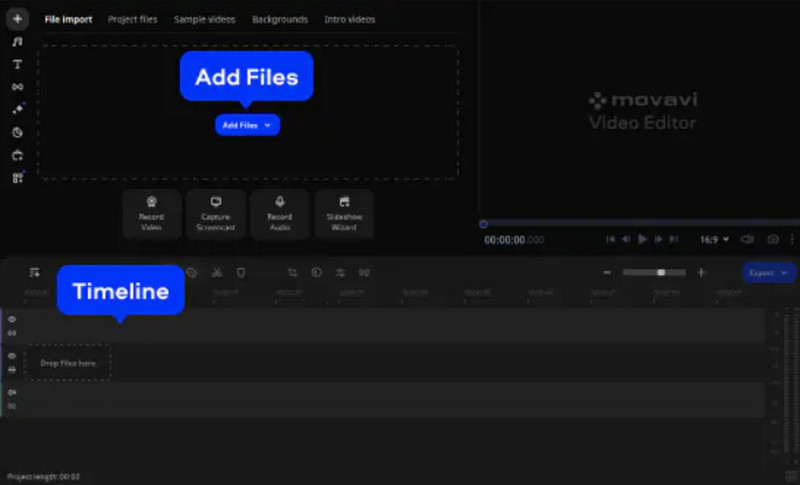
Bước 2. Kéo điểm đánh dấu màu đỏ đến điểm bắt đầu của đoạn bạn muốn xóa, nhấp vào Tách ra, sau đó di chuyển đến điểm cuối và nhấp vào Tách ra một lần nữa. Đoạn cần xóa hiện đã được cô lập. Nhấp vào Xóa bỏ để loại bỏ nó.
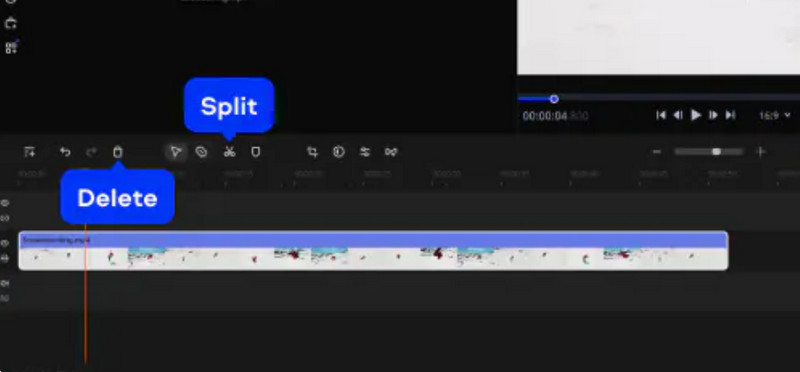
Bạn cũng có thể thử công cụ Blade đặc biệt của Movavi Video Editor.
Nhấp chuột Lưỡi, và một điểm đánh dấu màu trắng sẽ di chuyển dọc theo đoạn video trên dòng thời gian. Khi đến điểm bạn muốn cắt, hãy nhấp một lần. Sau đó, chọn đoạn video bạn muốn xóa và nhấp vào Xóa bỏ.
Phương pháp này hữu ích khi bạn muốn xóa nhiều clip.
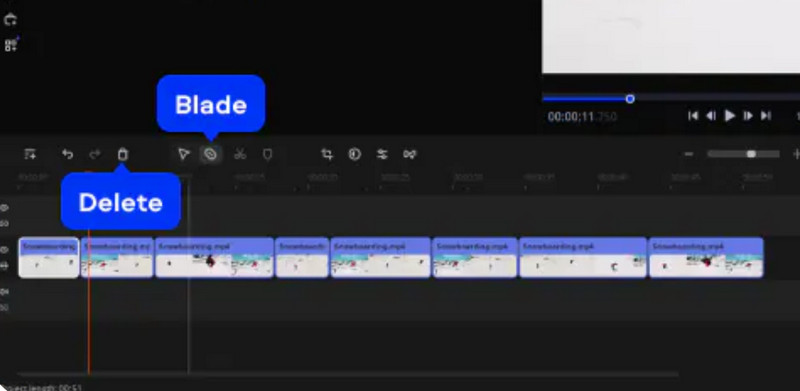
Bước 3. Nhấp chuột Xuất khẩu, thiết lập định dạng, chất lượng và vị trí lưu, sau đó nhấp vào Khởi đầu để hoàn thành.
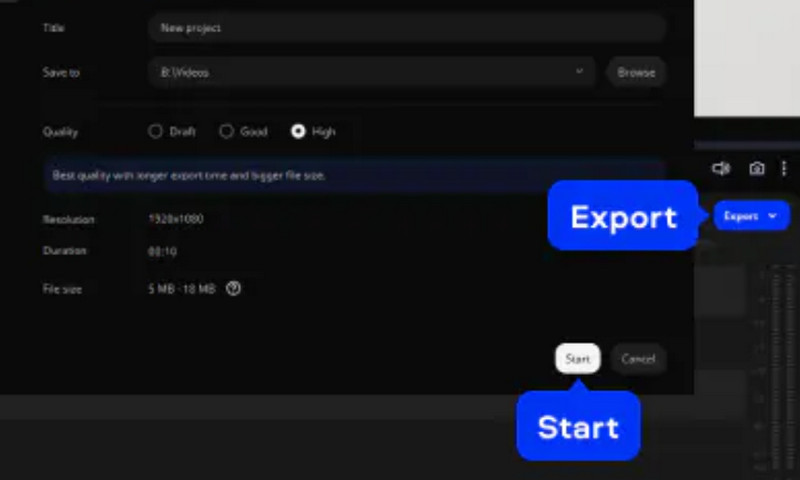
Phần 3. Hạn chế của Movavi Video Editor
Câu hỏi then chốt cuối cùng để quyết định có nên dùng thử hay không: Bạn có chấp nhận một số nhược điểm hiện có của Movavi Video Editor không? Phần này sẽ chỉ ra những vấn đề bạn có thể gặp phải khi sử dụng, và chúng tôi khuyên bạn nên cân nhắc kỹ lưỡng.
• Bản dùng thử miễn phí có những hạn chế đáng kể
Nếu bạn không đăng ký Movavi Video Editor, bạn sẽ chỉ có thể xuất video dài 60 giây và sẽ có hình mờ trên màn hình. Bạn sẽ cần thêm các công cụ để xóa hình mờ khỏi video. Một số hiệu ứng không thể mở khóa nếu không trả phí.
• Thỉnh thoảng có sự chậm trễ
Tin tốt là các vấn đề với Movavi Video Editor crack hầu như không tồn tại. Tuy nhiên, nhiều người dùng đã báo cáo gặp phải một số độ trễ khi thêm và kéo thả tài liệu.
Phần 4. Gói giá
Bạn muốn mở khóa những hạn chế của phiên bản miễn phí Movavi Video Editor và tận hưởng đầy đủ các tính năng? Vậy thì bạn có thể cân nhắc đăng ký phần mềm. Các gói trả phí sau hiện đang có sẵn:
• Biên tập video
Gói này có giá $17,95/tháng. Bạn có thể mở khóa thêm nhiều hiệu ứng chuyển tiếp và hiệu ứng đặc biệt, tận hưởng các dịch vụ AI và chỉnh sửa video mà không bị giới hạn thời gian.
• Trình chỉnh sửa video Plus
Gói này có giá $59,95/năm. So với Video Editor, gói này bao gồm ba gói hiệu ứng bổ sung, chẳng hạn như màu gradient và hiệu ứng VHS cổ điển.
Phần 5. Giải pháp thay thế tuyệt vời - Trình chỉnh sửa video Vidmore
Bạn đang tìm kiếm một trình chỉnh sửa video tiết kiệm chi phí hơn? Vậy thì chúng tôi khuyên bạn nên sử dụng Vidmore Video Editor như một giải pháp thay thế cho Movavi Video Editor. Nó bao gồm tất cả các tính năng chỉnh sửa video cơ bản bạn cần, và tuyệt vời nhất là video xuất ra không có hình mờ.
Một tính năng đáng chú ý khác là khả năng tối ưu hóa hiệu quả các video rung hoặc méo thông qua việc bù khung hình tổng thể, mang lại hình ảnh ổn định.
Sau đây là cách sử dụng Vidmore Video Editor để cắt video của bạn.
Bước 1. Tải xuống và cài đặt Vidmore Video Editor. Nhấp vào Clip cơ bản trên giao diện của nó.
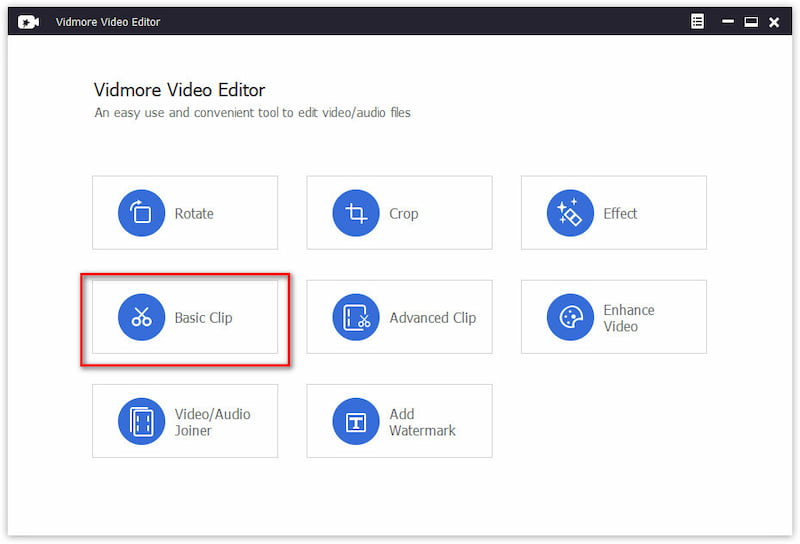
Bước 2. Nhấp chuột Thêm tập tin để tải video của bạn lên.
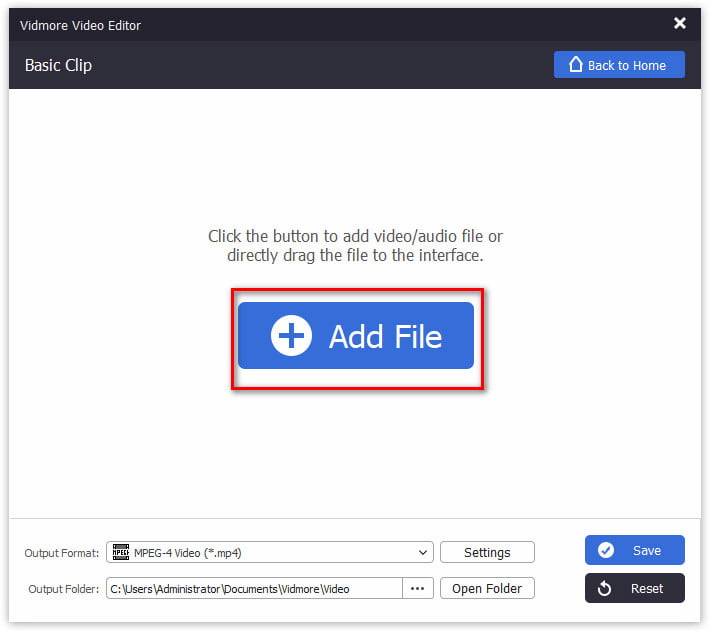
Bước 3. Kéo thanh màu cam để đặt điểm bắt đầu và điểm kết thúc. Sau đó, chọn Vẫn giữ phần đã chọn hoặc là Xóa phần đã chọn.
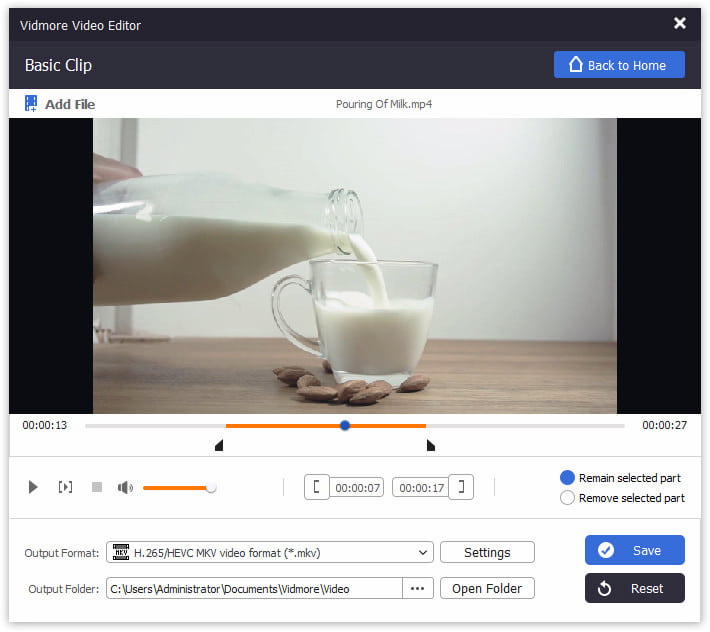
Bước 4. Nhấp chuột Định dạng đầu ra và Thư mục đầu ra để chọn định dạng và lưu đường dẫn cho video đã cắt của bạn. Cuối cùng, nhấp vào Tiết kiệm.
Phần 6. Những câu hỏi thường gặp về Đánh giá Movavi Video Editor
Movavi có phải là phần mềm chỉnh sửa video tốt không?
Có, nó dễ sử dụng và có giao diện rõ ràng, súc tích. Nó cũng cung cấp nhiều tính năng chỉnh sửa video và trình chỉnh sửa AI tiên tiến.
Movavi có thực sự miễn phí không?
Không. Phiên bản miễn phí có giới hạn về độ dài tệp đầu ra và nhiều tính năng không thể mở khóa. Để trải nghiệm đầy đủ dịch vụ, bạn phải đăng ký.
Những hạn chế của Movavi là gì?
Vấn đề dễ nhận thấy nhất là những hạn chế khi dùng thử phiên bản miễn phí, và bạn cũng sẽ gặp phải vấn đề về hình mờ. Ngoài ra, có thể có một chút chậm trễ khi thêm một số hiệu ứng và vật liệu nhất định.
Phán quyết cuối cùng
Điều này Đánh giá Movavi Video Editor Tóm tắt tất cả những câu hỏi bạn có thể muốn biết: tính năng, giá cả, hạn chế và phương pháp sử dụng cụ thể. Không thể phủ nhận, Vidmore Video Editor mạnh mẽ và thân thiện với người dùng, nhưng những hạn chế của phiên bản miễn phí và chi phí đăng ký tương đối cao có thể là một điểm trừ. Chúng tôi khuyên bạn nên dùng thử Vidmore Video Editor thay thế.



